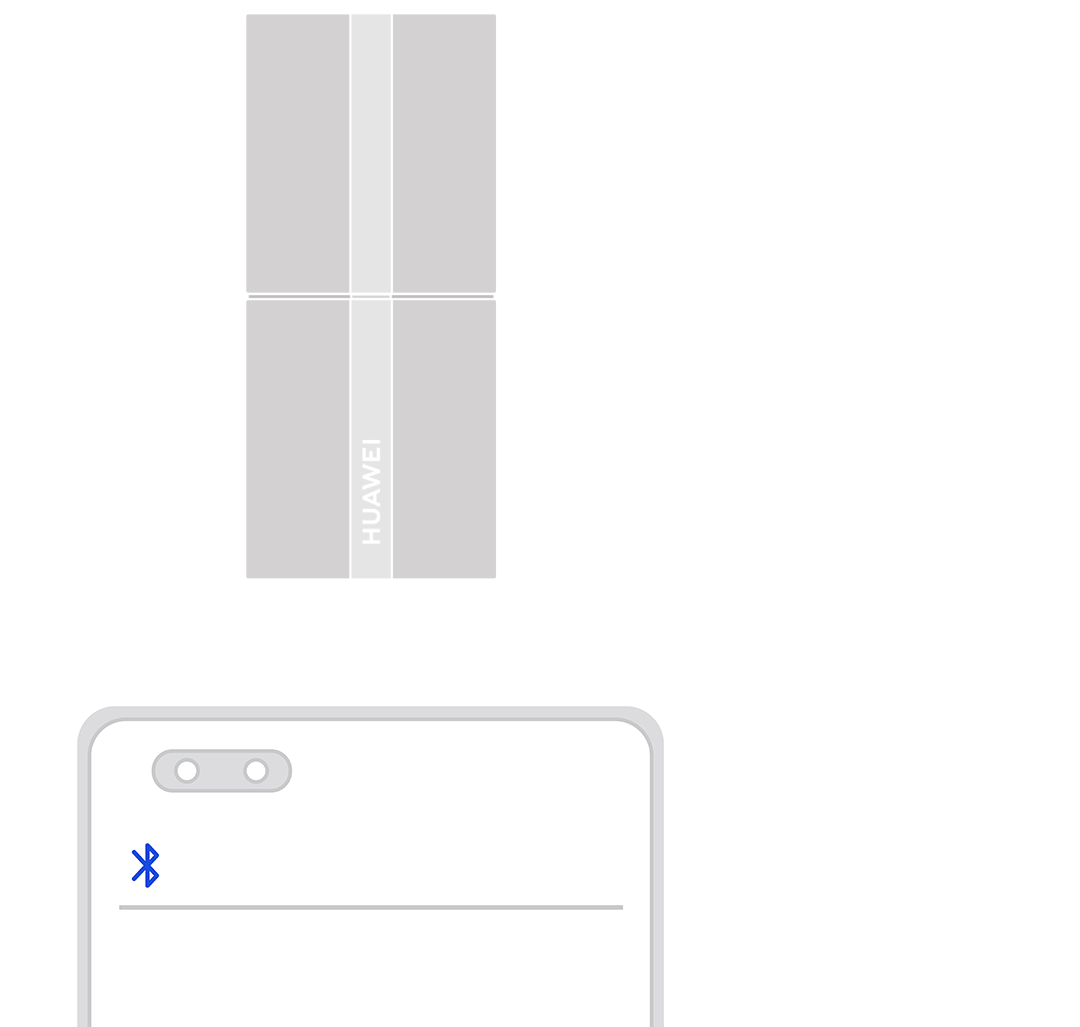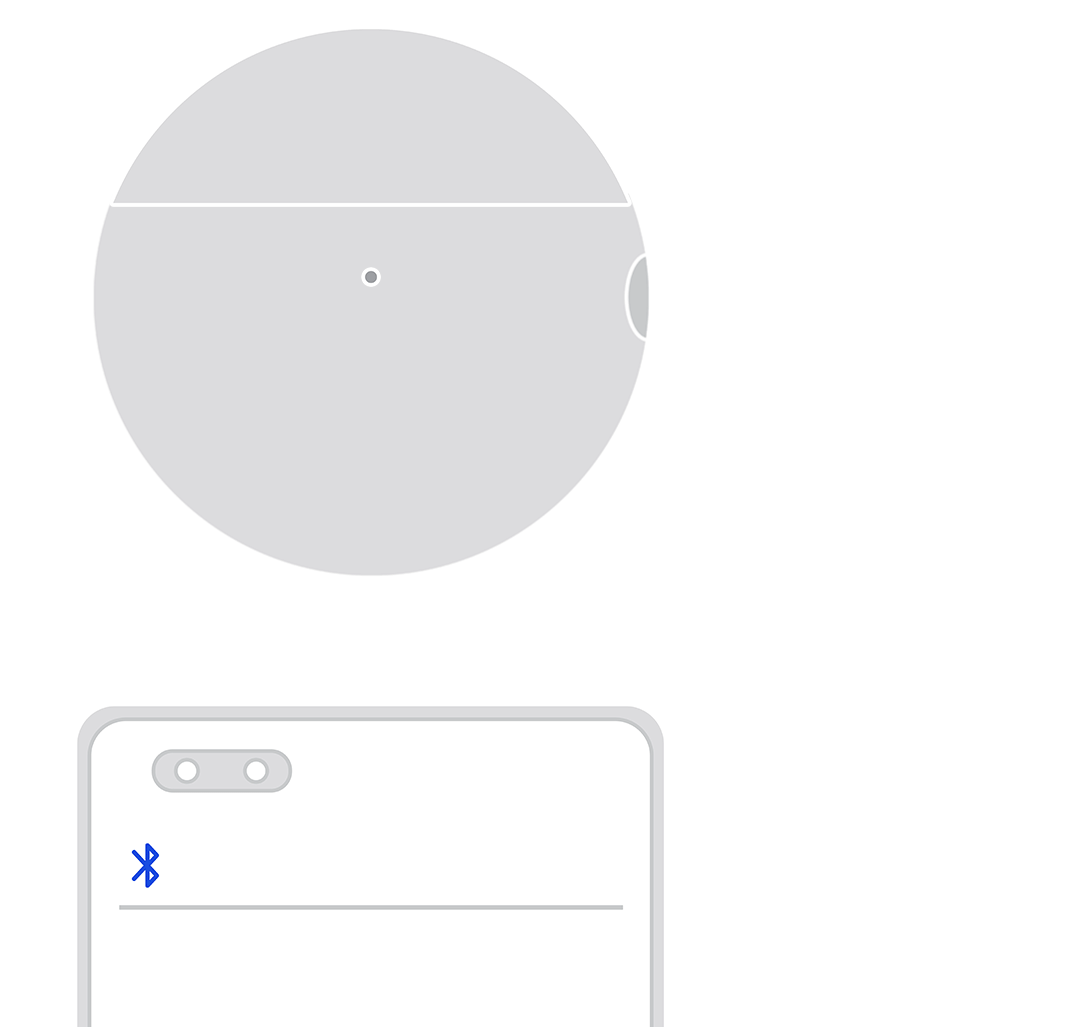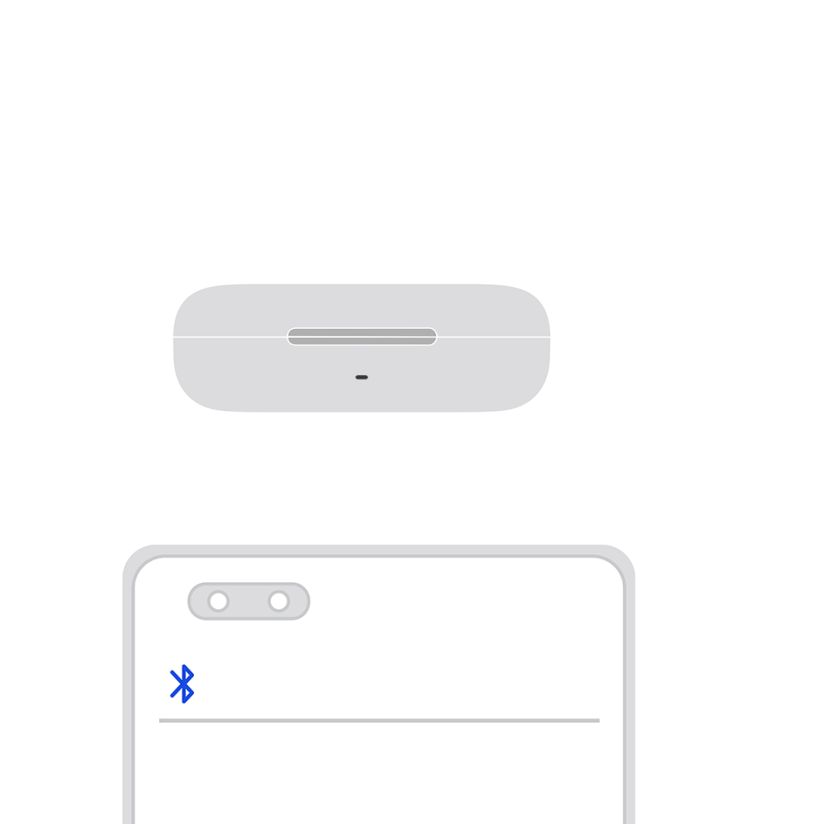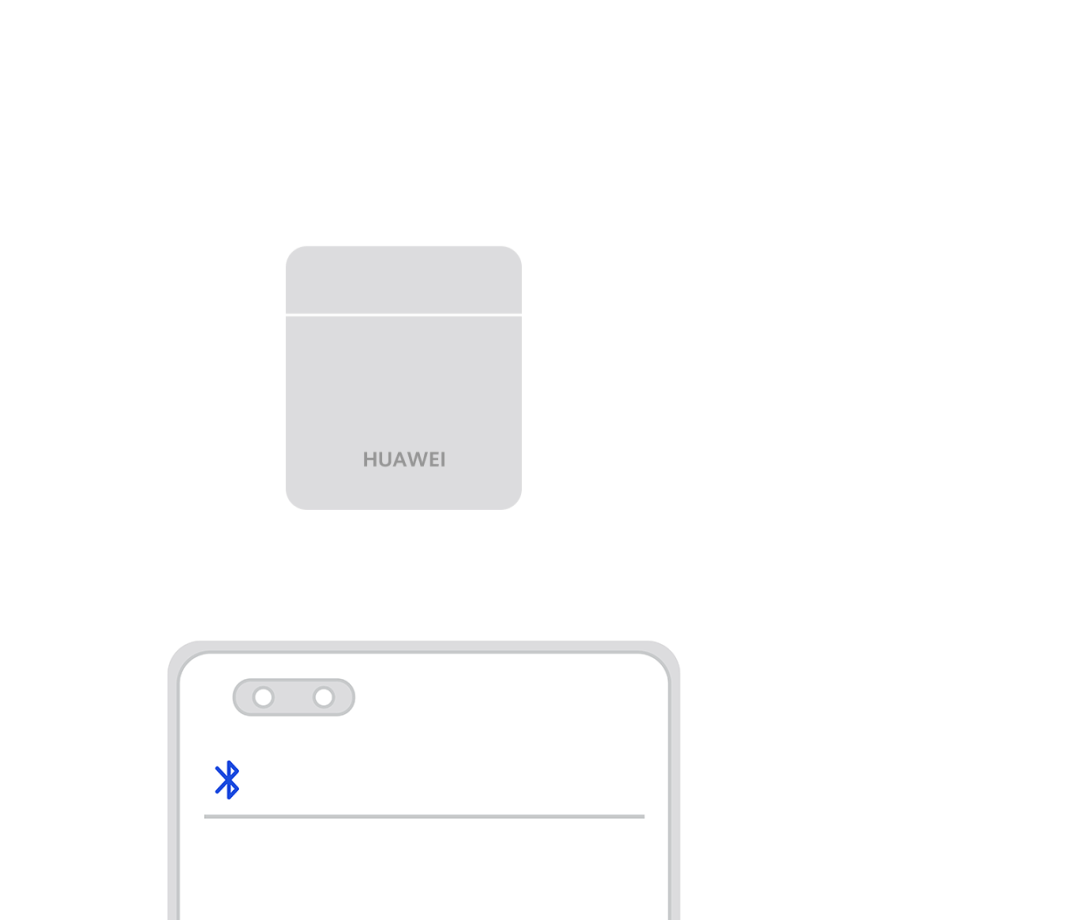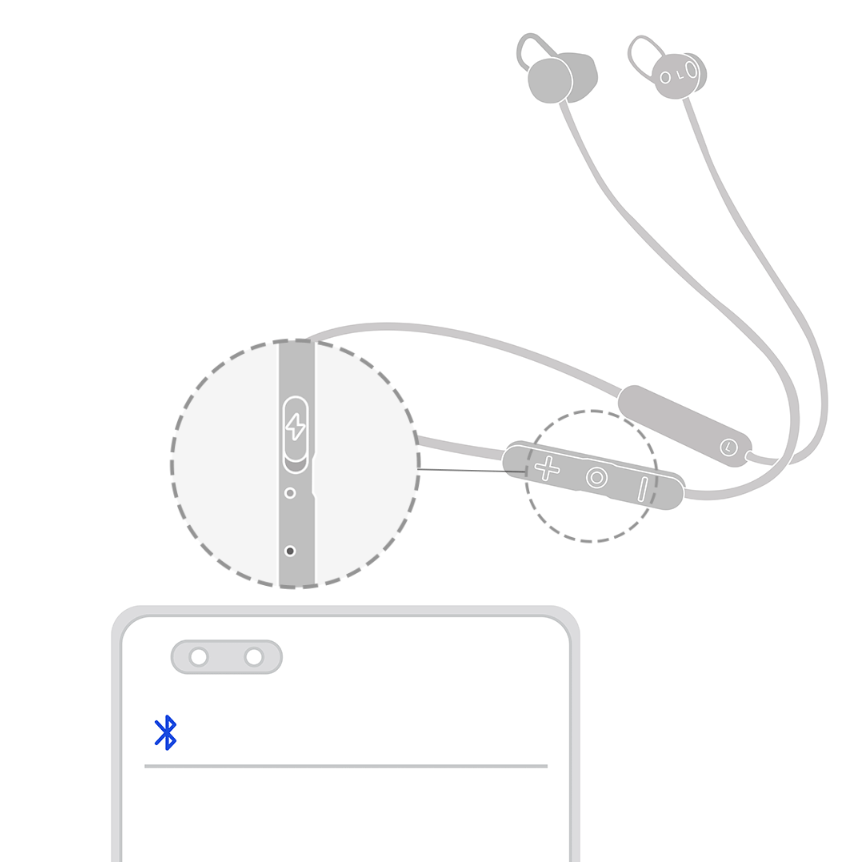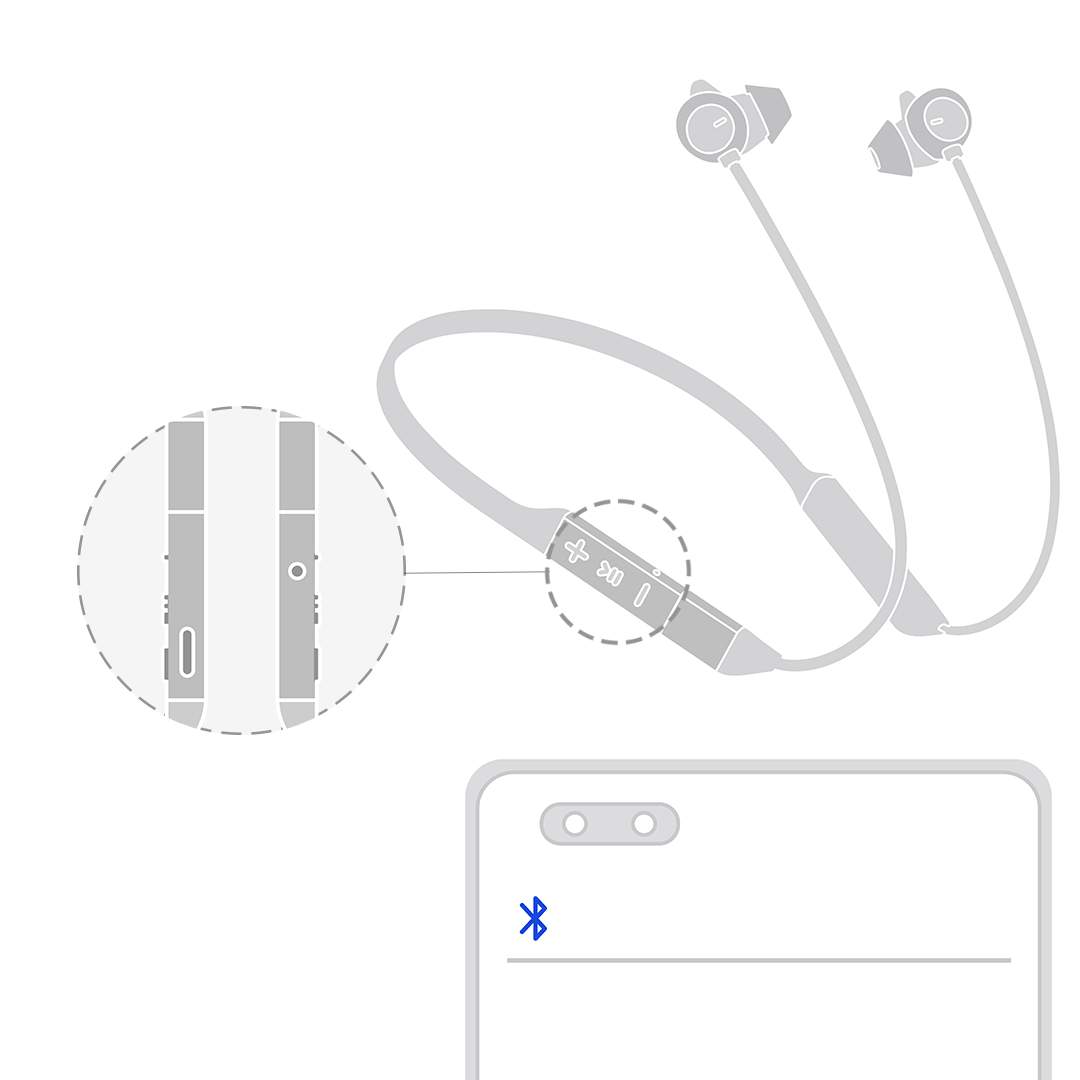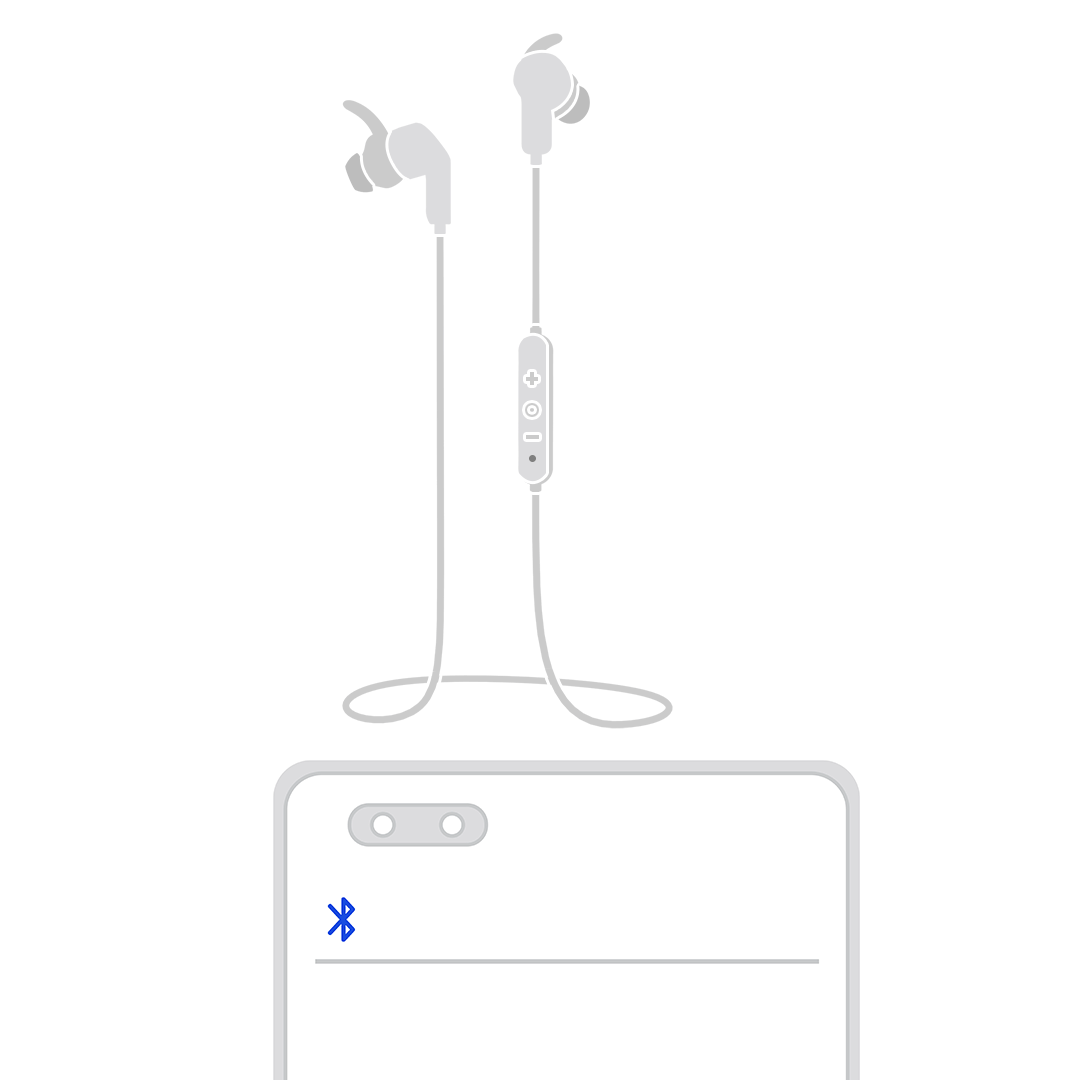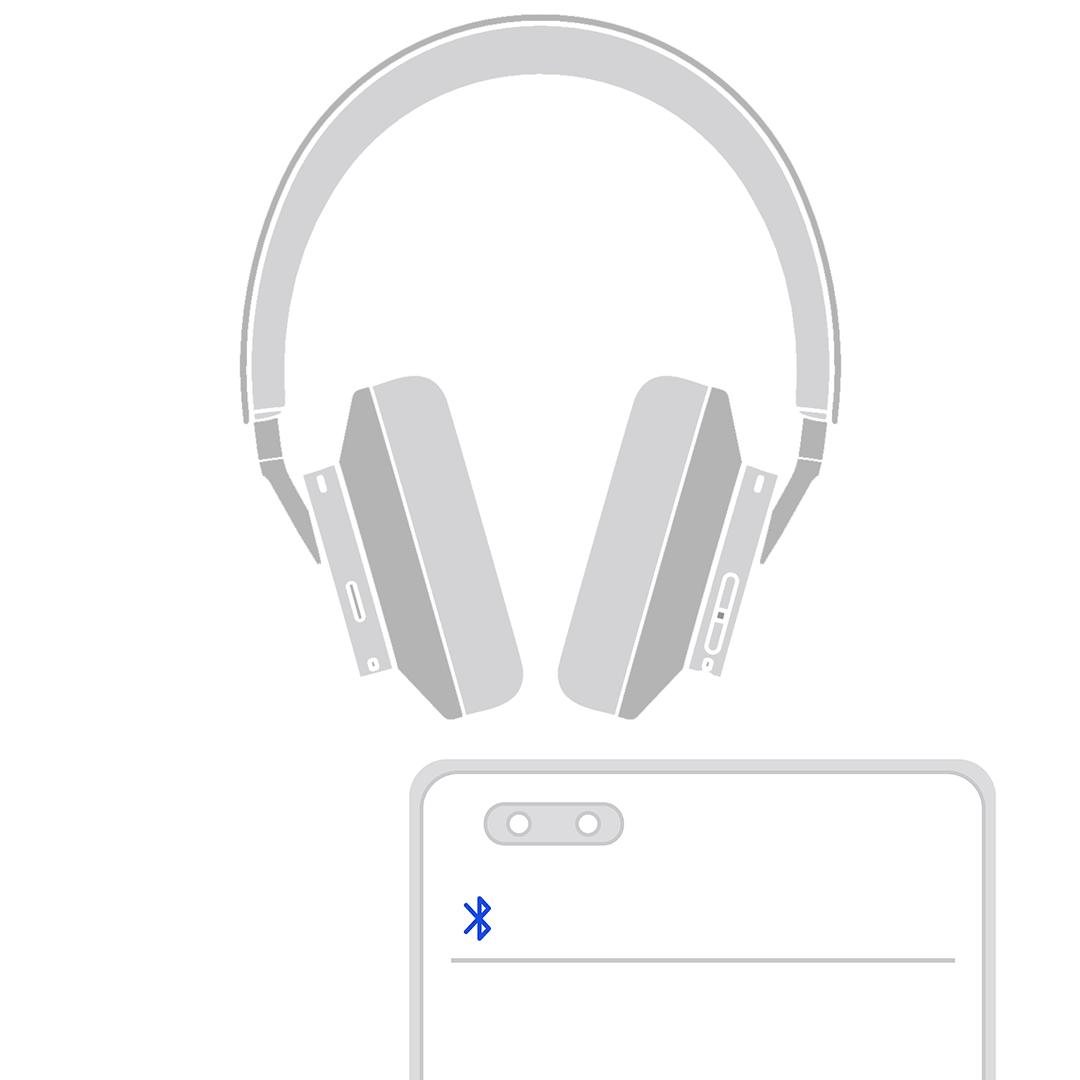如何配对连接华为FreeBuds及FreeLace系列蓝牙耳机 |
您所在的位置:网站首页 › 华为watch3连接不上蓝牙耳机 › 如何配对连接华为FreeBuds及FreeLace系列蓝牙耳机 |
如何配对连接华为FreeBuds及FreeLace系列蓝牙耳机
|
请您按照如下步骤将耳机与手机、平板、电脑PC、车载等蓝牙设备进行配对连接。若无法连接,请参见“搜索不到华为耳机蓝牙名称或无法连接”。 如何重置华为FreeBuds及FreeLace系列蓝牙耳机或恢复出厂设置,请点击此处。 耳机连接手机/平板步骤 设置耳机“进入配对状态”。 手机/平板端设置 > 蓝牙,在蓝牙配对列表中搜索耳机的名称后点击进行配对连接。 耳机连接电脑PC步骤若无法连接,请参考“华为耳机无法连接电脑”排查问题。 连接Windows 10电脑 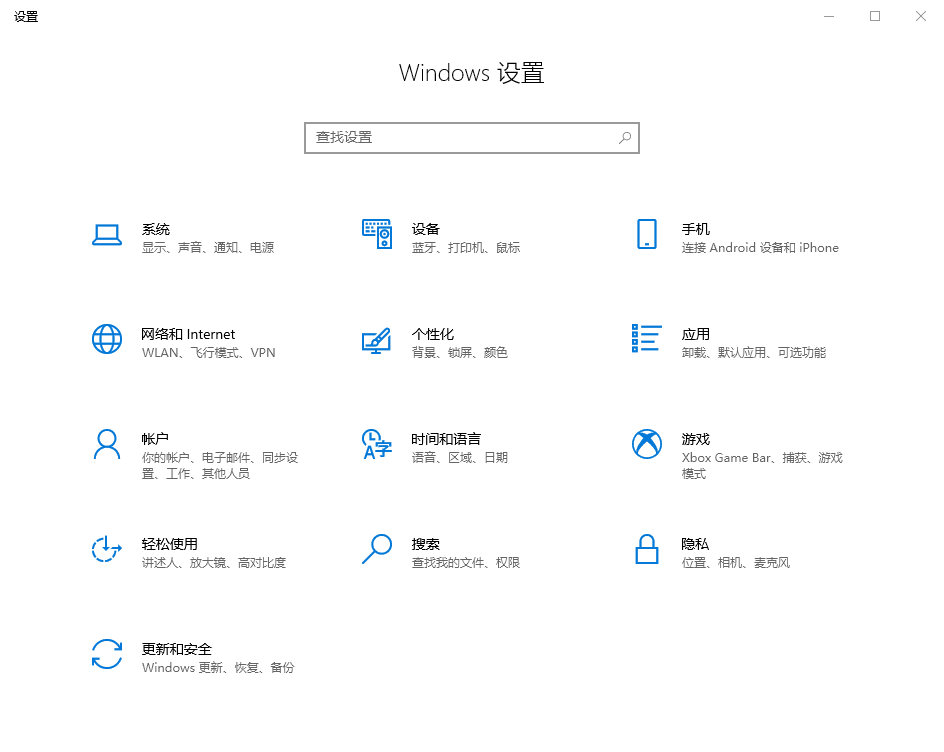 设置耳机“进入配对状态”。
单击电脑左下角开始菜单,选择设置进入到Windows设置界面。
选择设备 > 添加蓝牙或其他设备,在弹出的添加设备框中选择蓝牙,此时电脑会自动搜索周围蓝牙设备。
在电脑添加设备界面找到耳机或音箱名称后单击,待提示你的设备已准备就绪时即可。
连接MacOS电脑
设置耳机“进入配对状态”。
单击电脑左上角苹果图标菜单,选择系统偏好设置,进入设置界面,选择蓝牙,此时电脑会自动搜索周围蓝牙设备,找到耳机名称后单击后面的连接即可。
耳机连接车载及其他蓝牙设备步骤
设置耳机“进入配对状态”。
找到车载等蓝牙设备蓝牙设置,扫描并点击耳机蓝牙名称,车载等蓝牙设备的蓝牙设置可咨询设备提供商。
表 1. FreeBuds 系列TWS真无线耳机进入配对状态方式
设置耳机“进入配对状态”。
单击电脑左下角开始菜单,选择设置进入到Windows设置界面。
选择设备 > 添加蓝牙或其他设备,在弹出的添加设备框中选择蓝牙,此时电脑会自动搜索周围蓝牙设备。
在电脑添加设备界面找到耳机或音箱名称后单击,待提示你的设备已准备就绪时即可。
连接MacOS电脑
设置耳机“进入配对状态”。
单击电脑左上角苹果图标菜单,选择系统偏好设置,进入设置界面,选择蓝牙,此时电脑会自动搜索周围蓝牙设备,找到耳机名称后单击后面的连接即可。
耳机连接车载及其他蓝牙设备步骤
设置耳机“进入配对状态”。
找到车载等蓝牙设备蓝牙设置,扫描并点击耳机蓝牙名称,车载等蓝牙设备的蓝牙设置可咨询设备提供商。
表 1. FreeBuds 系列TWS真无线耳机进入配对状态方式
产品型号 操作步骤 FreeBuds Lipstick耳机入盒并保持盒盖打开,长按功能键2秒,指示灯开始闪烁
耳机入盒并保持盒盖打开,长按功能键2秒,指示灯开始闪烁
耳机入盒并保持盒盖打开,长按功能键2秒,指示灯开始闪烁
耳机入盒并保持盒盖打开,长按功能键2秒,指示灯开始闪烁
产品型号 操作步骤 FreeLace活力版 xSport Pro长按耳机功能键4~6秒,白灯闪烁,耳机进入配对状态
长按耳机电源键4~6秒,白灯闪烁,耳机进入配对状态
长按功能键2~4秒耳机开机,指示灯红蓝交替闪烁
产品型号 操作步骤 FreeBuds Studio 耳机开机, 长按蓝牙键2秒,指示灯开始闪烁白灯
了解更多知识: 华为FreeBuds及FreeLace系列耳机回连及蓝牙有效使用距离 |
【本文地址】
今日新闻 |
推荐新闻 |